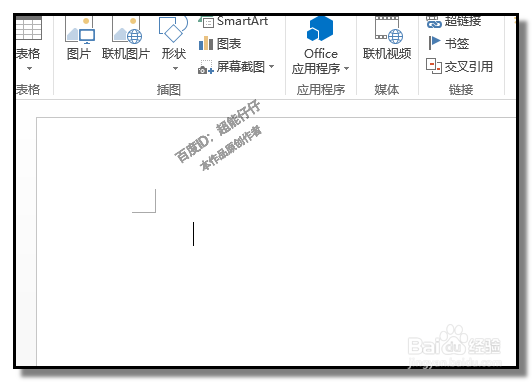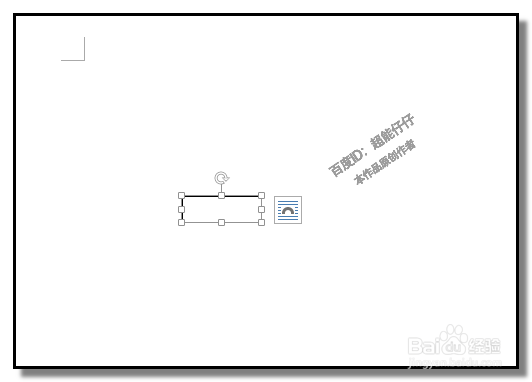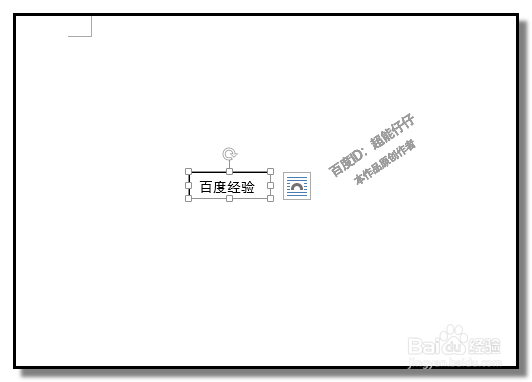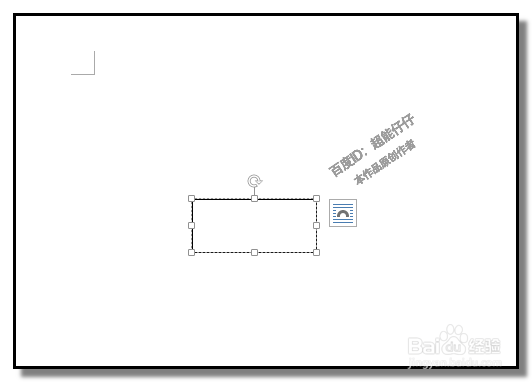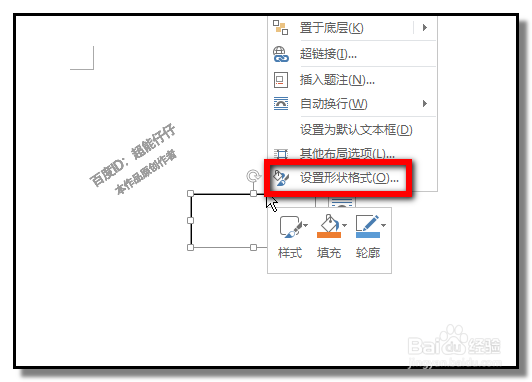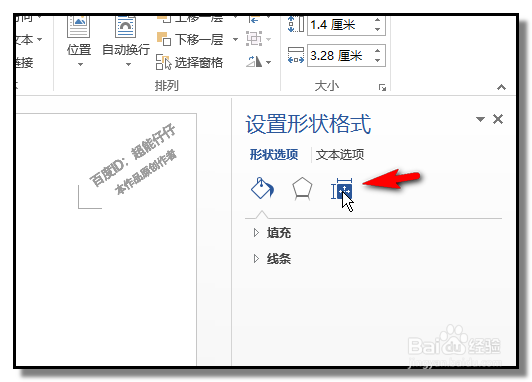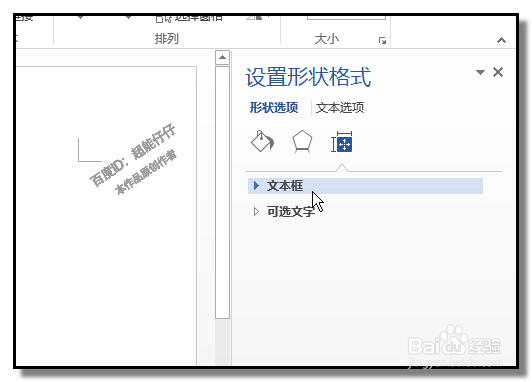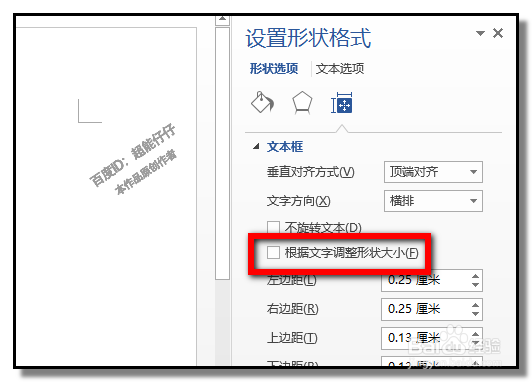word文档中怎么设置文本框自动缩放自动扩展
1、打开文档,在文档内插入一个横排文本框;
2、然后,在文本框内输入内容;文字有点多,这时,文本框不能容纳文字,有些文字看不见了。
3、鼠标点住文本框的边框往右边拖,这时,其余的文字才显示出来。这样非常不方便呀。
4、我们应该在输入文字之前,进行一些设置。比如,现在重新来一遍,插入文本框;保持文本框在选中的状态。
5、鼠标点在文本框的边框上,右击,弹出的菜单中点;设置形状格式
6、在文档 的右侧,弹出一个小窗口;点:布局属性下方弹出的内容中,点:文本框
7、接着,下方弹出相关设置选项。目光定位在:根据文字调整形状大小打上对勾。
8、打对勾后,我们再在文本框内输入文字,无论多少个文字,文本框都会自动适应文字,自动调整大小。文字增多,文本框自动扩大;文字减少,文本框自动缩小。
声明:本网站引用、摘录或转载内容仅供网站访问者交流或参考,不代表本站立场,如存在版权或非法内容,请联系站长删除,联系邮箱:site.kefu@qq.com。
阅读量:75
阅读量:45
阅读量:34
阅读量:85
阅读量:42